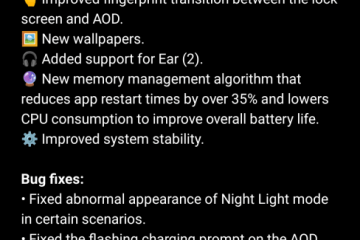Notifikasi pada perangkat Galaxy datang dan pergi. Atau lebih tepatnya, mereka tiba dan dapat diberhentikan secara manual dari bayangan Pemberitahuan di One UI atau saat membuka/membaca pesan terkait. Anda mungkin berpikir bahwa setelah notifikasi hilang, notifikasi tersebut akan hilang selamanya. Dan meskipun itu benar sampai batas tertentu, One UI menawarkan cara untuk melacak notifikasi melalui fitur yang disebut “Riwayat notifikasi.” Di sini Anda dapat mempelajari segala sesuatu tentangnya.
Melacak notifikasi Anda dapat bermanfaat, terutama dalam skenario langka ketika Anda mungkin menerima apa yang disebut”notifikasi hantu”. Ini dapat digambarkan sebagai notifikasi yang tidak terlihat, yang kedatangannya hanya ditandai oleh suara notifikasi dan getaran tanpa notifikasi itu sendiri. Notifikasi hantu jarang terjadi dan karena berbagai alasan, tetapi ketika terjadi, mereka dapat meninggalkan Anda dengan lebih banyak pertanyaan daripada jawaban.
Bagaimanapun, melacak riwayat notifikasi Anda dapat membantu, jadi begini caranya aktifkan fitur ini di perangkat Samsung Anda.
Aktifkan riwayat Notifikasi di One UI
Untuk mengaktifkan Riwayat notifikasi di One UI, buka aplikasi Setelan di ponsel Anda, buka “Notifikasi”, ketuk “Setelan lanjutan”, diikuti dengan “Riwayat notifikasi”, lalu ketuk tombol AKTIF.
Anda akan melihat bahwa pertama kali Anda mengaktifkan Riwayat pemberitahuan, daftar akan kosong. Dengan kata lain, One UI akan mulai melacak notifikasi Anda setelah Anda mengaktifkan fitur tersebut. Sebaliknya, ketika Anda menonaktifkan fitur ini, riwayat pemberitahuan Anda akan dihapus. Anda tidak dapat menghapus entri dalam riwayat Pemberitahuan satu per satu.
Dengan riwayat Pemberitahuan Anda terisi, Anda dapat mengetuk dan menahan pemberitahuan untuk opsi lainnya. Opsi ini akan berbeda dari satu aplikasi ke aplikasi lainnya. Tetapi umumnya, mereka memungkinkan Anda untuk mengubah beberapa pengaturan pemberitahuan per aplikasi, mengaktifkan atau menonaktifkan lencana ikon aplikasi untuk aplikasi yang terkait dengan pemberitahuan yang dipilih, dan sebagainya. Dalam daftar yang sama, Anda juga dapat menggulir ke bawah untuk melihat aplikasi mana yang telah mengirim pemberitahuan ke perangkat Galaxy Anda dalam 24 jam terakhir. Kategori ini dapat diperluas untuk detail selengkapnya.